¿Tu Instagram dejó de funcionar hoy ? ¿Estás buscando cómo arreglar Instagram sigue deteniéndose ?
Hay millones de usuarios de la aplicación de Instagram y hoy en día, todos tienen esta aplicación en su teléfono. Pero esto puede causarle problemas a veces cuando deja de funcionar.
Muchos usuarios informaron que al usar la aplicación, encontraron un error que decía ” Desafortunadamente, Instagram se detuvo ” o ” Instagram sigue fallando “.
Si este es su problema, estoy bastante seguro de que está buscando soluciones para solucionarlo.
Entonces , en este artículo, lo guiaré sobre algunas formas simples y efectivas de solucionar el problema de Instagram que lamentablemente se detuvo en Android.
¿Cómo solucionar el error “Desafortunadamente, Instagram se ha detenido” en Android?
Es posible que no lo sepa, pero en realidad, hubo numerosos usuarios de Instagram que experimentaron tales errores en sus dispositivos. Ocurre en la última etapa de compartir imágenes después de hacer filtros y editar cosas.
En este proceso, los usuarios deben volver a iniciar el procedimiento para compartir fotos desde el principio.
Por lo tanto, debe trabajar en ello para solucionar el problema lo antes posible.
Así que vamos a ir a través de las soluciones a continuación
Solución 1 : Reinicie su teléfono
La primera solución al problema es reiniciar su teléfono . Para arreglar Instagram se ha detenido en los teléfonos Android, reiniciar el dispositivo es la primera solución.
Incluso esta es una de las soluciones básicas para otros problemas de Android.
Solo necesita presionar el botón de Encendido y luego hacer clic en el botón Reiniciar . Eso es todo.

Solución 2: borre los datos de la aplicación y el caché de la aplicación de Instagram
También debe trabajar para borrar el caché y los datos de la aplicación, ya que esto puede ayudarlo a solucionar el problema.
- Primero, abra la aplicación Configuración en un teléfono Android
- Ahora baje y haga clic en Aplicaciones para abrir el Administrador de aplicaciones
- Después de eso, elige una aplicación de Instagram de la lista.
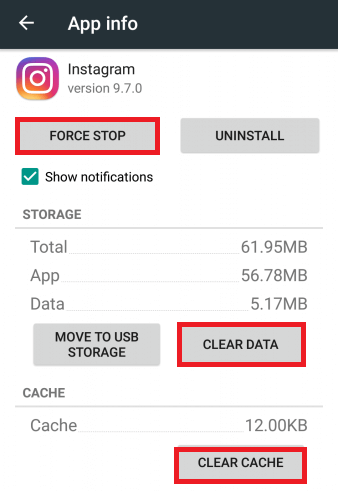
- Ahora elija Almacenamiento > haga clic en Borrar datos/Borrar caché
- Por fin, reinicie su teléfono y acceda a la aplicación
Solución 3 : forzar el cierre de la aplicación de Instagram
Incluso reiniciar la aplicación después de salir de ella también puede resolver el error al que te enfrentas.
Debido a problemas menores o errores, puede ocurrir un error no deseado, pero se puede resolver siguiendo los pasos a continuación:
- En su pantalla de inicio, haga clic en la tecla programable Aplicaciones recientes (tres líneas verticales en el botón Inicio)
- Cuando vea Aplicaciones recientes, muévase hacia la izquierda o hacia la derecha para ver la aplicación de Instagram. Estará disponible allí y luego deslice hacia arriba en la aplicación para cerrarla. Forzará el cierre de la aplicación y, cuando no la encuentre, haga clic en Cerrar todas las aplicaciones y reinicie las aplicaciones.
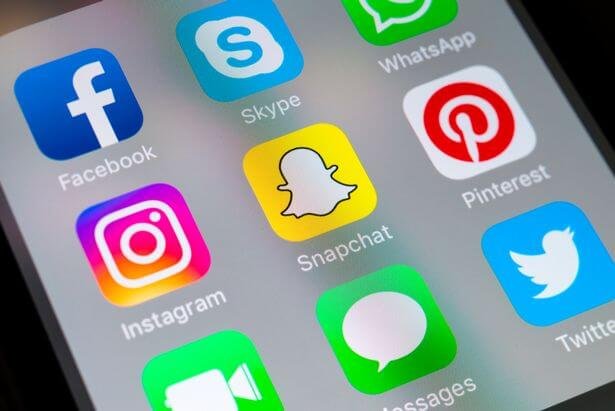
Otro paso fácil de seguir incluye:
- Primero, abra la aplicación Configuración y haga clic en Aplicaciones
- Ahora haga clic en el icono Más configuraciones
- Después de eso, haga clic en Mostrar aplicaciones del sistema
- Busca y haz clic en la aplicación de Instagram
- Por último, haga clic en Forzar detención
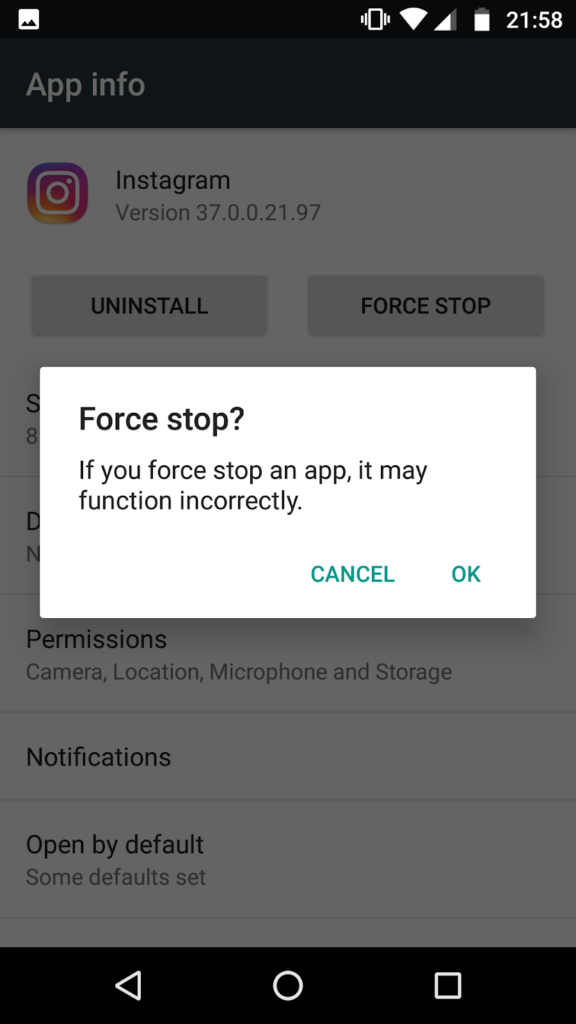
Solución 4: actualizar la aplicación de Instagram
Varias veces, debido a la versión anterior de la aplicación, los usuarios se encuentran con errores inesperados en sus dispositivos. Sin embargo, actualizar a la última versión de una aplicación de Instagram puede resolver el problema.
Solo necesita abrir Google Play Store > hacer clic en el icono de la hamburguesa para abrir el menú.
Allí tienes que tocar en Mis aplicaciones y juegos . Si hay alguna versión nueva disponible, simplemente haga clic en la opción Actualizar justo detrás de la aplicación de Instagram.
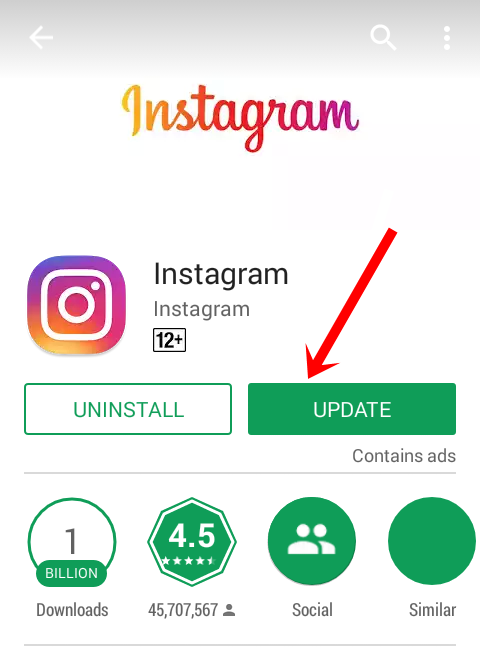
Solución 5: cambie la versión anterior de la aplicación de Instagram
Si no hay una nueva actualización disponible y continúa encontrando el error, puede cambiar a una versión anterior para deshacerse del problema.
- Primero, desinstala la aplicación de Instagram de tu teléfono
- Después de eso, haga clic en la aplicación Google Play Store
- Ahora haga clic en la opción Menú
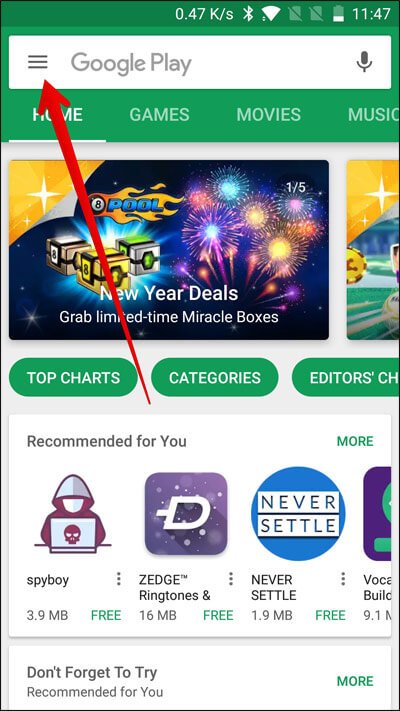
- Luego desplácese hacia abajo y elija la opción Configuración
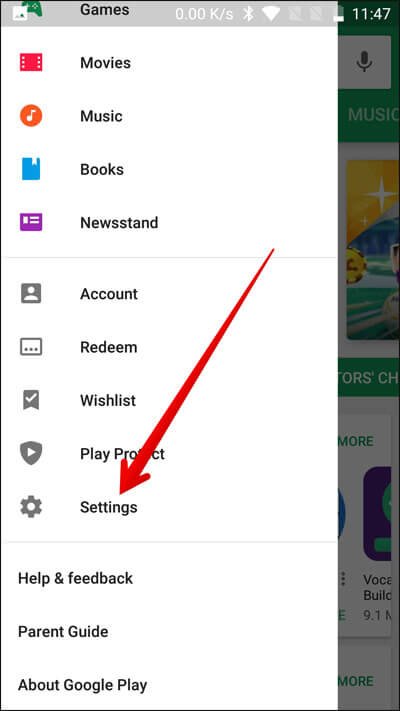
- Ahora ve a ” Actualizar aplicaciones automáticamente ” y elige ‘ No actualizar aplicaciones ‘
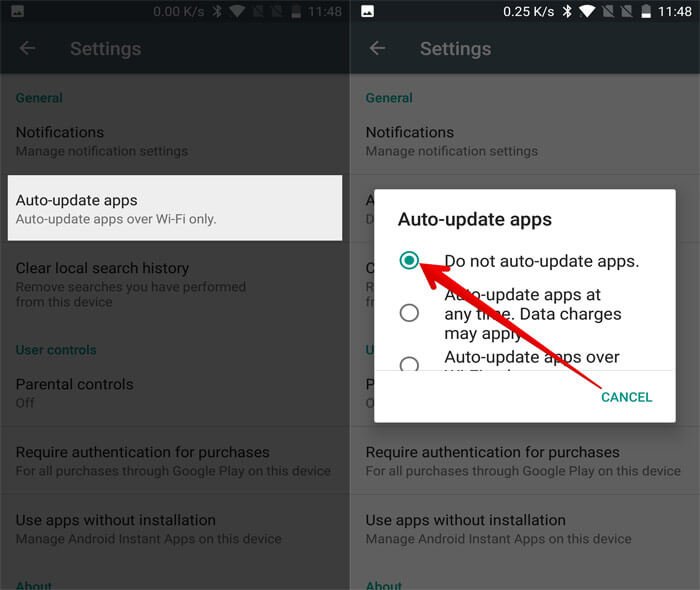
- Vaya a instagram.android.ver.6.9.1.build.4961472.apk para descargar una versión anterior de la aplicación.
Solución 6: desinstalar las actualizaciones
El problema incluso podría ocurrir después de que la aplicación esté actualizada y podría deberse a que instaló una actualización.
Por lo tanto, debería ser mejor desinstalar las actualizaciones siguiendo los pasos a continuación:
- Primero, abra Configuración y luego haga clic en Aplicaciones
- Ahora haga clic en el icono Más configuraciones
- Después de eso, haga clic en Mostrar aplicaciones del sistema
- Busca y haz clic en la aplicación de Instagram
- Por último, haga clic en Desinstalar actualizaciones
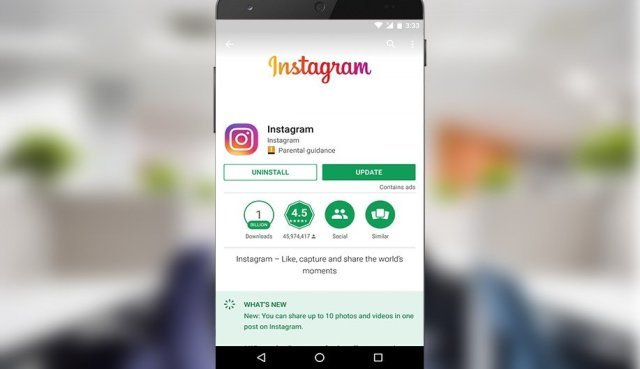
Solución 7 : restablecer las preferencias de la aplicación
Puede haber alguna aplicación predeterminada que esté creando el problema y te encuentres con el error. En esta situación, debe restablecer las preferencias de la aplicación.
- Primero, abra Configuración en su teléfono y luego haga clic en Aplicaciones
- Haga clic en Más configuraciones
- Aquí debe elegir Restablecer preferencias de la aplicación
- Por último, reinicie su teléfono y verifique si el problema persiste o no

Solución 8: Vuelva a instalar la aplicación de Instagram
Después de seguir los pasos anteriores, si aún enfrenta el mismo problema , es mejor reinstalar el programa.
Debe trabajar en este proceso simplemente yendo a Configuración > haga clic en Aplicaciones y luego seleccione Instagram.
Allí obtendrá la opción Desinstalar , haga clic en ella y vuelva a instalar la aplicación y verifique si el problema se resolvió o no. Después de esto, el error Instagram no funciona en Android se arreglará.
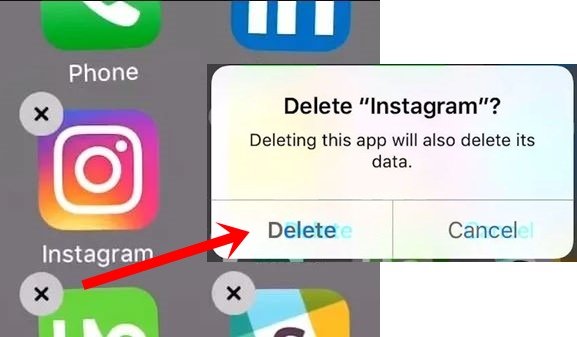
Solución 9 : Aplicaciones en conflicto
Puede haber ciertas aplicaciones que pueden entrar en conflicto entre sí y dar lugar a este tipo de problemas.
Entonces , si ha instalado una aplicación nueva después de la cual recibe un mensaje de error de Instagram, entonces será mejor desinstalar esa aplicación en particular.
Además , verifique que la aplicación de Instagram se esté ejecutando o no después de desinstalar nuevas aplicaciones. Después de encontrar la aplicación culpable, evite que se vuelva a instalar.
Solución 10 : deshabilite la aceleración de su CPU
Varios usuarios todavía tienen teléfonos Android con Android 4.0. Entonces, si el problema está en tales dispositivos, aquí está la solución.
- Primero, vaya a la aplicación ” Configuración ” en su teléfono Android
- Ahora baje y haga clic en ” Acerca del teléfono “
- Aquí debe buscar ” Número de compilación ” y hacer clic siete veces
- Después de hacer clic siete veces, su sistema informará al usuario sobre la opción de desarrollador
- Los usuarios verán la opción ” Para desarrolladores ” entre ” Imprimir ” y ” Acerca de “
- Ahora, vaya a la ventana Configuración y busque ” Opciones de desarrollador ” y haga clic en él
- Aquí ubique ” Acelera tu GPU ” y luego quita la marca de verificación
- Por último, reinicie su teléfono y luego verifique si su Instagram funciona correctamente o no
Solución 11: cierre sesión y vuelva a iniciar sesión en la aplicación
Sí, puedes hacerlo una vez cuando te enfrentas continuamente a la misma situación.
Simplemente, cierre sesión en la aplicación de Instagram y espere un momento. Ahora reinicie su dispositivo una vez e inicie sesión en su cuenta una vez más.
Este método ha ayudado a muchos usuarios, por lo que también lo recomiendo a todos los usuarios que se encuentren con un problema de este tipo.
Solución 12: Actualizar teléfono Android
¿Su teléfono Android requiere alguna actualización de software?
Si es así, creo que el culpable está ahí. Muchas veces, cuando su teléfono no está actualizado a la última versión, muchas aplicaciones no funcionan bien. En esta condición, se hace necesario actualizar su dispositivo Android.
Simplemente debe ir a Configuración > acerca del teléfono > hacer clic en Buscar la actualización .
Si hay una actualización disponible, verá un botón ACTUALIZAR. Haga clic en él y el software comenzará a actualizarse en su teléfono. Cuando termine, su teléfono se reiniciará y todo funcionará sin problemas.
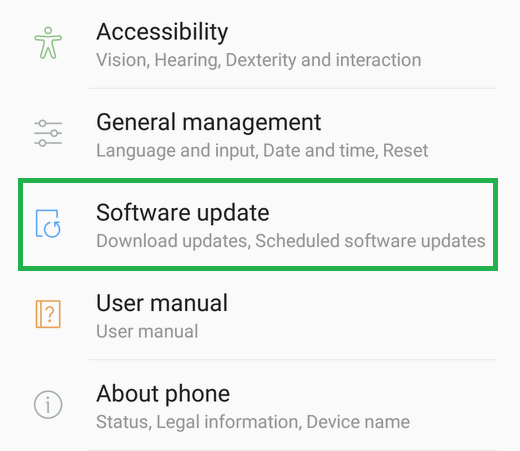
Solución 13: informe el problema a Instagram
Tienes la opción de reportar el problema a Instagram directamente. Usando la aplicación, puede informarle a Instagram sobre el problema y lo resolverán.
Siga los pasos a continuación para informar problemas en Instagram:
- Abre la aplicación de Instagram > inicia sesión > ve a tu foto de perfil haciendo clic en la parte inferior derecha
- Ahora haga clic en el ícono de la hamburguesa > vaya a Configuración > abra la sección Ayuda y allí puede informar el problema.
Solución 14: use la herramienta avanzada para reparar Instagram se ha detenido en Android con un clic
El último método que le sugiero que deje atrás todo lo anterior es optar por una herramienta profesional. Sí, hay muchos de ellos y Android reparación es el que te voy a sugerir.
Esta herramienta está especialmente desarrollada para resolver lamentablemente Instagram se ha detenido en Android. Aunque es cierto que nos encontramos con muchos problemas en los teléfonos Android y no sabemos cómo solucionarlos.
Pero ahora es fácil superar todos estos problemas, ya que la reparación Android solucionará el problema de bloqueo continuo de Instagram y otros errores también. Independientemente del tipo de error que tenga su teléfono , esta poderosa herramienta tiene la capacidad de solucionarlo.
Algunos de los errores que puede corregir incluyen Facebook se detuvo, WhatsApp se detuvo, Twitter sigue deteniéndose, la configuración se detuvo en Android y muchos más.
Entonces, si desea una solución instantánea para el error, solo le sugiero que descargue e instale el software para reparar Instagram se detuvo, Instagram sigue fallando cuando intento publicar una historia o Instagram sigue deteniendo Android.
La línea de fondo
Todos sabemos que Instagram es una aplicación popular utilizada por millones de personas en todo el mundo. Pero es muy cierto que nada es perfecto, por lo que Instagram a veces también muestra mensajes de error en los que los usuarios se atascan.
Desafortunadamente, Instagram se ha detenido en los teléfonos con Android, no es un problema común y los usuarios deben intentar resolverlo de inmediato.
En este blog, he discutido algunas de las mejores formas de arreglar Instagram que no funciona en Android.
Espero que seguir todos los métodos resuelva el error y, si desea una solución instantánea, vaya a la herramienta de reparación Android.
Sophia Louis is a professional blogger and SEO expert. Loves to write blogs & articles related to Android & iOS Phones. She is the founder of es.android-ios-data-recovery.com and always looks forward to solve issues related to Android & iOS devices


